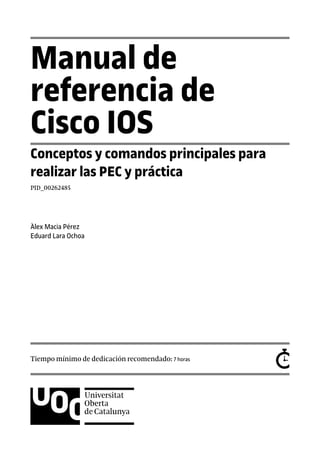More Related Content Similar to ManualDeReferenciaDeCiscoIOS. PrincipalesConceptosYComandosParaRealizarLasPACyPractica.pdf Similar to ManualDeReferenciaDeCiscoIOS. PrincipalesConceptosYComandosParaRealizarLasPACyPractica.pdf (20) 1. Manual de
referencia de
Cisco IOS
Conceptos y comandos principales para
realizar las PEC y práctica
PID_00262485
Àlex Macia Pérez
Eduard Lara Ochoa
Tiempo mínimo de dedicación recomendado: 7 horas
2. © FUOC • PID_00262485 Manual de referencia de Cisco IOS
Àlex Macia Pérez Eduard Lara Ochoa
Profesor colaborador de la UOC. Profesor colaborador de la UOC.
El encargo y la creación de este recurso de aprendizaje UOC han sido coordinados
por el profesor: Joan Melià Seguí (2019)
Primera edición: febrero 2019
© Àlex Macia Pérez, Eduard Lara Ochoa
Todos los derechos reservados
© de esta edición, FUOC, 2019
Av. Tibidabo, 39-43, 08035 Barcelona
Diseño: Manel Andreu
Realización editorial: Oberta UOC Publishing, SL
Ninguna parte de esta publicación, incluido el diseño general y la cubierta, puede ser copiada,
reproducida, almacenada o transmitida de ninguna forma, ni por ningún medio, sea éste eléctrico,
químico, mecánico, óptico, grabación, fotocopia, o cualquier otro, sin la previa autorización escrita
de los titulares del copyright.
3. © FUOC • PID_00262485 Manual de referencia de Cisco IOS
Índice
Introducción............................................................................................... 5
1. Introducción a Cisco IOS................................................................. 7
1.1. Acceso al IOS ............................................................................... 7
1.2. Modos de operación ................................................................... 10
1.3. Inspección del estado .................................................................. 11
1.4. Ayuda en la introducción de comandos ..................................... 12
1.5. Arquitectura del sistema ............................................................. 16
1.6. Sistema de archivos ..................................................................... 19
2. Configuración de conmutadores en Cisco IOS........................... 23
2.1. Seguridad y acceso remoto ......................................................... 28
2.2. Caso práctico ............................................................................... 32
2.3. Configuración de conmutadores: VLAN ..................................... 34
2.4. Configuración de conmutadores: tabla MAC ............................. 40
3. Configuración de enrutadores Cisco IOS..................................... 42
3.1. Estructura de un enrutador (router) ............................................ 42
3.1.1. Consulta del estado del enrutador (comando show) ..... 42
3.2. Configuración de enrutadores con Cisco IOS ............................ 43
3.2.1. Configuración de interfaces .......................................... 43
3.2.2. Configuración de interfaces Ethernet ............................ 44
3.2.3. Configuración de interfaces serie .................................. 45
3.2.4. Tabla ARP ....................................................................... 46
3.3. Encaminamiento estático ............................................................ 48
3.3.1. Ruta por defecto (Default Gateway) .............................. 52
3.4. Encaminamiento entre VLAN ..................................................... 53
3.4.1. Características del VLAN Trunking Protocol ................. 55
3.4.2. Estándar IEEE-802.1Q .................................................... 56
3.4.3. Ejemplo de encaminamiento entre diversas VLAN ....... 56
3.5. Configuración de los protocolos de encaminamiento ................ 59
3.5.1. Distancia administrativa de un protocolo de
encaminamiento ............................................................ 60
3.5.2. Encaminamiento con OSPF ........................................... 61
3.5.3. Encaminamiento con EIGRP ......................................... 69
3.6. Redes IPv6 ................................................................................... 75
3.6.1. Tipo de direcciones IPv6 ............................................... 76
3.6.2. Ejemplo: generación de direcciones Link Local.............. 77
3.6.3. Ejemplo de configuración de interfaces Ethernet con
direcciones Global Unicast............................................... 79
3.6.4. Ejemplo de direccionamiento estático a IPv6 ............... 81
4. © FUOC • PID_00262485 Manual de referencia de Cisco IOS
3.6.5. Ejemplo de encaminamiento entre diversas VLAN
con IPv6 ......................................................................... 84
3.7. Encaminamiento con OSPFv3 .................................................... 88
3.7.1. Ejemplo: encaminamiento con OSPFv3 ........................ 88
Bibliografía................................................................................................. 93
5. © FUOC • PID_00262485 5 Manual de referencia de Cisco IOS
Introducción
Este módulo sirve de introducción a la operación del sistema Cisco IOS,
utilizado por los dispositivos Cisco (enrutadores, conmutadores). Si bien este
sistema operativo es complejo y tiene muchas opciones, los conceptos que se
presentan aquí son los más básicos para poder seguir la asignatura si partimos
desde cero.
Dispositivos�que�se�consideran�en�este�documento
Los ejemplos de comandos y configuraciones que se presentan en este módulo
se han realizado principalmente con el programa de simulación de redes
Packet Tracer. Se trata de una herramienta desarrollada por Cisco y es parte de
los recursos de su programa de formación Network Academy.
En el apartado de ayuda del programa podéis encontrar, entre otras
informaciones, la referencia completa de los comandos del IOS disponibles.
Basta con acceder a los contenidos de la ayuda, a Configuring Devices,
apartados Router IOS, Router IOS 15 y Switch IOS.
En este módulo nos centraremos principalmente en el funcionamiento del IOS
que implementan conmutadores y enrutadores. Pero más allá del hardware
específico, todas las funcionalidades que se describen en el presente módulo
aplican al conjunto de dispositivos que trabajan sobre un sistema IOS.
Finalmente, también es importante comentar que el IOS se ha convertido en
un estándar de facto para el software de los dispositivos de red y la mayoría
de las empresas del sector implementan sistemas muy similares; por lo tanto,
los contenidos siguientes tienen un alcance bastante amplio en relación con
la extensa variedad de hardware disponible en el mercado.
7. © FUOC • PID_00262485 7 Manual de referencia de Cisco IOS
1. Introducción a Cisco IOS
Este apartado resume el acceso y los modos de operación de Cisco IOS. Además,
se hace una breve introducción a la arquitectura del sistema y el sistema de
archivos de los dispositivos Cisco.
1.1. Acceso al IOS
Cisco IOS (IOS, siglas que hacen referencia a Internetwork Operating System)
es el nombre comercial del sistema que integran los dispositivos de red de
Cisco. Se configura por medio de una interfaz de línea de comandos (CLI
- Command Line Interface), que diferencia entre varios niveles o modos de
privilegio y funcionalidad.
El conjunto de comandos disponibles en cada modo es diferente y el usuario
debe cambiar de modo en función de lo que quiera hacer. En la figura 1 se
muestra un ejemplo de la interfaz de línea de comandos del IOS.
Figura 1. Configuración desde el CLI
Hay varias maneras de acceder al IOS para configurar los diferentes
dispositivos. Las más habituales son:
• conexión directa por consola
• acceso remoto por red
8. © FUOC • PID_00262485 8 Manual de referencia de Cisco IOS
La primera vez que se configura un conmutador o un enrutador, hay que
conectarse directamente mediante un cable�de�consola. Todos los dispositivos
gestionados incluyen uno o más puertos de gestión, también llamados puertos
de consola o out-of-band.
Los puertos de consola siempre están separados de los puertos de red e
indicados claramente. Los podemos encontrar en el panel frontal, posterior
o incluso excepcionalmente en el lateral, y pueden tener diferentes formatos:
RJ45 (consola o Ethernet de gestión), RS-232� o� DB9,� USB� mini� (tipo� B).
En la figura 2 se muestran algunos ejemplos de puertos de gestión de un
conmutador.
Figura 2. Panel frontal de un conmutador serie CISCO Catalyst 2960
Fuente: Cisco
La conexión de consola siempre está disponible, aunque la configuración no
sea correcta, esté incompleta o incluso si el IOS no se puede cargar. Es por
eso que se utiliza también durante los procedimientos de recuperación de las
diferentes situaciones de desastre, si el archivo de sistema está dañado o no
se encuentra durante el proceso de arranque, o si hemos perdido u olvidado
las contraseñas y hay que recuperar el acceso o restablecer la configuración
de fábrica.
Para completar la conexión física se conecta un cable de consola desde el
puerto de gestión del dispositivo que se quiere configurar hasta el puerto
serie de un ordenador (COM1, COM2...), o alternativamente a un puerto USB
utilizando algún adaptador de puerto serie a USB. En las figuras 3 y 4 se
muestran ejemplos de estos elementos.
Out-of-band
Out-of-band, o fuera de banda,
es un término heredado
de la nomenclatura de las
telecomunicaciones y se refiere
a puertos que trabajan aparte
de la banda de frecuencias por
donde se transmiten los datos
y la voz.
9. © FUOC • PID_00262485 9 Manual de referencia de Cisco IOS
Figura 3. Cable de consola, serie DB-9 a
consola RJ-45
Fuente: https://dcloud-cms.cisco.com/help/connect_console
Figura 4. Adaptador puerto serie (DB-9) a USB
Fuente: https://dcloud-cms.cisco.com/help/connect_console
Para gestionar las comunicaciones por el cable de consola hace falta
disponer de algún programa de emulación de terminal serie, por ejemplo:
PuTTY (Windows), minicom (Linux), Kermit (Unix), Z-Term (MacOS). A
continuación se muestra la configuración del puerto serie «/dev/ttyS0»
desde el programa minicom. Estos son los parámetros habituales, aunque la
velocidad puede variar entre diferentes fabricantes:
Bits por segundo (Baud) : 9600
Bits de datos : 8
Paridad : no
Bits de parada : 1
Control de flujo : no
Por otra parte, también se puede acceder al IOS por� red utilizando algún
protocolo de conexión remota, normalmente telnet o ssh. Este último
funciona sobre comunicaciones cifradas y es el método recomendado.
A diferencia del acceso por consola, que requiere estar físicamente junto al
dispositivo, este procedimiento tiene la ventaja de que se puede usar desde
cualquier terminal con acceso a la misma red que el dispositivo, siempre y
cuando la configuración de seguridad de la red lo permita, que el dispositivo
tenga establecida la configuración de red y que los servicios de acceso remoto
estén activos y correctamente configurados.
Así pues, el acceso remoto es opcional y no siempre estará disponible o será
necesario configurarlo. No hay que olvidar que los conmutadores no requieren
direccionamiento de red (dirección IP y puerta de enlace) para realizar su
10. © FUOC • PID_00262485 10 Manual de referencia de Cisco IOS
función, o que el hecho de estar disponible remotamente supone un mayor
riesgo de seguridad. Más adelante se detalla la configuración del IOS para
permitir el acceso remoto tanto por telnet como cifrado por ssh.
1.2. Modos de operación
Uno de los aspectos más importantes del IOS es que se estructura en una
serie de modos de operación, a los que se accede de manera secuencial, por
niveles. Dependiendo del modo de operación actual, los comandos que se
pueden ejecutar cambian totalmente. En todo momento se puede saber en
qué modo estamos por la forma del símbolo del sistema (prompt). El usuario
puede acceder a cada uno de los modos o volver a un modo anterior, como
se muestra en la figura 5.
Figura 5. Modos de operación y comandos de navegación entre modos
El modo usuario es el inicial al entrar en el dispositivo. Solo permite ejecutar
algunos comandos de consulta para visualizar su estado. No lo utilizaréis casi
nunca. Se puede pasar a modo privilegiado con el comando enable.
El modo privilegiado permite visualizar el estado del dispositivo con más
detalle y gestionar los sistemas de archivos. Como es el punto de entrada al
control del dispositivo, normalmente se protege con una contraseña. También
permite ejecutar los comandos ping, telnet y ssh. Se puede avanzar en el
modo de configuración con el comando configure terminal.
El modo de configuración solo permite ejecutar comandos que cambian la
configuración general del dispositivo. Por ejemplo, el nombre del host o su
servidor DNS.
Se puede entrar en modo interfaz utilizando la instrucción interface
<nombre interfaz>. El nombre debe ser completo y acepta espacios
(por ejemplo: interface FastEthernet 0/0). El modo interfaz permite
configurar una interfaz de red concreta. Por ejemplo, la dirección IP. Hay un
modo asociado a cada interfaz concreta del dispositivo.
Para retroceder al modo anterior, se usa el comando exit. Es posible retroceder
directamente a modo privilegiado con CTRL + Z o con el comando end.
11. © FUOC • PID_00262485 11 Manual de referencia de Cisco IOS
Ejemplo
Router>enable
Router#configure terminal
Router(config)#interface FastEthernet 0/0
Router(config-if)#exit
Router(config)#exit
Router#exit
1.3. Inspección del estado
La utilidad principal del modo privilegiado es poder inspeccionar el estado
del dispositivo mediante variaciones del comando show. Este comando tiene
muchas opciones y permite visualizar datos de todo tipo.
Algunas opciones de utilidad o que se usan a menudo son:
• show running-config: muestra la configuración en ejecución.
• show ip interface brief: muestra un resumen del estado de las
interfaces.
• show interfaces: muestra información detallada de las interfaces de red.
• show interfaces <nombre interfaz>: muestra información detallada
de una interfaz concreta.
• show cdp neighbors: permite listar dispositivos Cisco vecinos
conectados.
Ejemplo
SWP1>
SWP1>
SWP1>enable
SWP1#show running-config
Building configuration...
Current configuration : 2567 bytes
!
version 12.2
no service timestamps log datetime msec
no service timestamps debug datetime msec
no service password-encryption
!
hostname SWP1
!
12. © FUOC • PID_00262485 12 Manual de referencia de Cisco IOS
!
!
!
!
spanning-tree mode pvst
spanning-tree extend system-id
!
RINT>enable
RINT#show ip interface brief
Interface IP-Address OK? Method Status Protocol
GigabitEthernet0/0 unassigned YES unset up up
GigabitEthernet0/0.4 192.168.4.1 YES manual up up
GigabitEthernet0/0.10 172.10.0.1 YES manual up up
GigabitEthernet0/0.20 172.20.0.1 YES manual up up
GigabitEthernet0/0.99 unassigned YES unset up up
GigabitEthernet0/1 unassigned YES unset administratively down down
Serial0/0/0 unassigned YES unset up down
Serial0/0/1 unassigned YES unset administratively down down
Vlan1 unassigned YES unset administratively down down
1.4. Ayuda en la introducción de comandos
Los comandos pueden tener muchas opciones y se construyen
ordenadamente. Las opciones disponibles en cada momento dependen de la
opción inmediatamente anterior y las posibilidades se despliegan, por tanto,
en forma de árbol.
Así, los comandos resultantes se componen de una serie de opciones
interdependientes y que no pueden intercambiar su posición. Por suerte, el
IOS incorpora una serie de utilidades para facilitar su uso. Por ejemplo, el
IOS dispone de los mecanismos siguientes para facilitar la introducción de
comandos:
• Introduciendo ? se puede acceder a la ayuda. Si se hace a medio comando,
muestra la ayuda vinculada a las opciones introducidas hasta el momento
(por ejemplo: show ip?).
• La tecla de tabulador permite autocompletar la introducción de un
comando.
• No es necesario introducir el texto completo del nombre de un comando
o una opción. Si no hay ambigüedad en el comando introducido, el
sistema lo resuelve automáticamente (por ejemplo: en lugar de configure
13. © FUOC • PID_00262485 13 Manual de referencia de Cisco IOS
terminal se puede escribir conf t, o en vez de show running-config
se puede escribir sh run).
• El comando do permite ejecutar comandos del modo privilegiado desde
cualquier modo de configuración, general o específico. Esto nos ahorra
tener que cambiar de modo.
La ayuda que se muestra usando ? después de cada opción despliega una lista
indentada de dos columnas con el conjunto de nuevas opciones disponibles.
En la primera columna indica el valor concreto de la opción o de los valores
posibles, y en la segunda columna, una descripción breve de la misma.
Además, sigue una nomenclatura que también facilita identificar los valores
de las opciones disponibles a medida que se construye cada comando.
Si solo indica un texto o carácter sin indentación y sin añadir ninguna
descripción, significa que es la única opción posible:
1)�<0-9> representa un rango de valores posibles, en este caso un entero entre
0 y 9.
2)�WORD hace referencia a una palabra cualquiera, sin espacios.
3)� LINE quiere decir que se puede escribir una frase con espacios, si fuera
necesario.
4) Los diferentes formatos de direcciones: MAC, IPv4 e IPv6.
• dirección�IPv4: A.B.C.D
• dirección�MAC: H.H.H
• link-local: X: X: X: X :: X dirección IPv6
• prefijo�IPv6: X: X: X: X :: X / <0-128>
5)� <Cr> hace referencia a carriage return e indica que el� comando� está
completo y se puede ejecutar. Mientras no aparezca esta opción significa que
el comando necesita más opciones.
El uso de mayúsculas también permite diferenciar de un vistazo aquellas
opciones que son variables.
Ejemplo
Router(config)#enable password ?
7 Specifies a HIDDEN password will follow
LINE The UNENCRYPTED (cleartext) 'enable' password
level Set exec level password
14. © FUOC • PID_00262485 14 Manual de referencia de Cisco IOS
Router(config)#interface GigabitEthernet ?
<0-9> GigabitEthernet interface number
Router(config)#interface Giga?
GigabitEthernet
Router(config)#interface Giga ?
<0-9> GigabitEthernet interface number
Router(config)#interface Giga 0?
/
Router(config)#interface Giga 0/?
<0-24> GigabitEthernet interface number
Router(config)#interface Giga 0/1
Router(config-if)#
Router(config-if)#mac-address ?
H.H.H MAC address
Router(config-if)#mac-address 0001.0001.0001 ?
<cr>
Router(config-if)#mac-address 0001.0001.0001
Router(config-if)#ipv6 address ?
WORD General prefix name
X:X:X:X::X IPv6 link-local address
X:X:X:X::X/<0-128> IPv6 prefix
autoconfig Obtain address using autoconfiguration
Router(config)#ip route ?
A.B.C.D Destination prefix
Router(config)#ip route 192.168.0.0 ?
A.B.C.D Destination prefix mask
Router(config)#ip route 192.168.0.0 255.255.255.0 FastEthernet 0/0 ?
<1-255> Distance metric for this route
<cr>
Router(config)#ip route 192.168.0.0 255.255.255.0 FastEthernet 0/0 20 ?
<cr>
Router(config)#ip route 192.168.0.0 255.255.255.0 FastEthernet 0/0 20
En caso de error, el IOS muestra información que sirve para poder identificar
la causa del mismo y hacer las correcciones necesarias:
• El comando está incompleto, falta añadir alguna opción más.
• La sintaxis no es correcta. Es importante fijarse en el marcador «^» que
aparece debajo del comando y que indica exactamente el carácter donde
empieza a no ser válido.
• Si no es ninguno de los errores anteriores, muestra una breve descripción
del problema, por ejemplo hace referencia a un recurso inexistente.
15. © FUOC • PID_00262485 15 Manual de referencia de Cisco IOS
Ejemplo
Router(config)#interface gigabitEthernet
% Incomplete command.
Router(config)#interface gigabitLAN 0/1
^
% Invalid input detected at '^' marker.
Router(config)#interface gigabitEthernet 0
^
% Invalid input detected at '^' marker.
Router(config)#interface gigabitEthernet 0/10
%Invalid interface type and number
Router(config)#
Para completar el análisis de los diferentes mecanismos de ayuda integrados
en el IOS, hay que comentar también las opciones� para� buscar� y� filtrar
la información de salida de los comandos show y more. Las operaciones
disponibles son:
• Buscar: «begin expression» comienza en la primera línea en la que se
encuentra la expresión.
• Filtro: «include expression» solo muestra las líneas que contienen la
expresión.
• Filtro: «exclude expression» solo muestra las líneas que no contienen
la expresión.
La opción correspondiente se indica a continuación del comando precedida
por la barra vertical «|», como en una redirección o pipe de Linux. Para la
expresión que se quiere buscar o filtrar se usan expresiones regulares. Por
ejemplo, podéis consultar solo las líneas que contienen cierta palabra en el
archivo de configuración show running-config | include secret, o
consultar la información del dispositivo a partir de la línea que contiene un
texto concreto show version | begin FastEthernet.
Ejemplo
SW1#show running-config | include secret
enable secret 5 $1$mERr$ILwq/b7kc.7X/ejA4Aosn0
SW1#show running-config | include secret|hostname
hostname SW1
enable secret 5 $1$mERr$ILwq/b7kc.7X/ejA4Aosn0
SW1#show version | begin FastEthernet
24 FastEthernet/IEEE 802.3 interface(s)
16. © FUOC • PID_00262485 16 Manual de referencia de Cisco IOS
2 Gigabit Ethernet/IEEE 802.3 interface(s)
63488K bytes of flash-simulated non-volatile configuration memory.
Base ethernet MAC Address : 0002.4A86.2754
Motherboard assembly number : 73-9832-06
Power supply part number : 341-0097-02
...
SW1#show interfaces | include FastEthernet0/([3-5])
FastEthernet0/3 is down, line protocol is down (disabled)
FastEthernet0/4 is down, line protocol is down (disabled)
FastEthernet0/5 is down, line protocol is down (disabled)
SW1#show interfaces | include FastEthernet|duplex
FastEthernet0/1 is down, line protocol is down (disabled)
Half-duplex, 100Mb/s
FastEthernet0/2 is down, line protocol is down (disabled)
Half-duplex, 100Mb/s
...
1.5. Arquitectura del sistema
Los dispositivos de red no dejan de ser ordenadores, pero extremadamente
especializados para realizar su tarea. Se pueden encontrar los mismos
componentes de hardware a excepción de los periféricos: procesadores,
memorias de sistema, unidades de almacenamiento, placas base y en general
más puertos de los que se encontrarían en un dispositivo de usuario final. En
cuanto al software, también disponen de un sistema operativo (por ejemplo,
Cisco IOS) con los diferentes componentes de gestión.
El sistema de archivos se organiza en diferentes memorias de capacidades
y prestaciones diversas según el uso que le dará el IOS. La memoria de
mayor capacidad y donde se guarda, por ejemplo, la imagen del IOS (archivo
comprimido del sistema) se denomina Flash. Es una memoria de lectura y
escritura y en ella se pueden guardar imágenes de versiones actualizadas del
IOS o copias de los archivos de configuración. Normalmente está integrada
en la placa base del dispositivo, pero algunos modelos disponen de ranuras o
puertos USB que permiten ampliarla.
En la memoria principal RAM se cargan el sistema en ejecución, la
configuración en funcionamiento running-config, las estructuras de datos y en
general todo lo necesario para que el IOS funcione, pero es volátil y por lo
tanto la información no se mantiene cuando el dispositivo se detiene.
17. © FUOC • PID_00262485 17 Manual de referencia de Cisco IOS
Por esta razón, los dispositivos también incorporan una memoria de acceso
rápido, de poca capacidad, que se puede escribir y que no es volátil, llamada
NVRAM (RAM no volátil), donde solo se guarda la configuración que se carga
en el arranque startup-config.
También hay una memoria ROM (solo lectura) que contiene el sistema de
arranque llamado System Bootstrap o monitor de la ROM, que se encarga de
inicializar el hardware y localizar el archivo con la imagen del sistema para
cargarlo y arrancar. Este incluye una interfaz CLI que funciona como sistema
de recuperación rommon.
En la tabla 1 se indican las diferentes memorias que se pueden encontrar en
los dispositivos y sus características más importantes.
Tabla 1. Tipo de memorias existentes en los dispositivos
Memoria R/W Volátil Contenido principal
ROM R No Sistema de arranque System Bootstrap o monitor de
la ROM. Incluye el sistema de recuperación rommon.
FLASH R/W No Imagen comprimida del sistema IOS, aunque
se le pueden añadir nuevas imágenes o guardar
configuraciones.
NVRAM R/W Sí La configuración de inicio startup-config.
RAM R/W No El sistema en ejecución y las estructuras de datos
necesarios para el funcionamiento, por ejemplo:
• la configuración en ejecución running-config
• los búferes
• tablas de sistema
Por lo tanto, el proceso de arranque de los dispositivos consiste en los pasos
siguientes:
1) POST (Power-On Self-Test), inicialización y comprobación del hardware.
2) Carga del sistema de arranque System Bootstrap desde la memoria ROM a
la memoria principal (RAM) para ejecutarlo.
3) El sistema de arranque localiza la imagen del IOS, la descomprime y la carga
en la memoria para ejecutarla.
4) El IOS se ejecuta y copia la configuración de inicio startup-config en la
memoria running-config; los cambios en la configuración siempre se llevan a
cabo sobre esta última.
18. © FUOC • PID_00262485 18 Manual de referencia de Cisco IOS
Durante el proceso de arranque se muestra un resumen de la información del
sistema, tanto del hardware como del software. Esta información se puede
recuperar en cualquier momento con el comando show version. En la tabla
2 se recogen a modo de ejemplo algunos de los parámetros de un enrutador
Cisco 2901.
Tabla 2. Parámetros de sistema del enrutador Cisco 2901
Parámetro de sistema Valor
Versión del IOS 15.1(4)M4
Archivo de imagen del sistema flash0:c2900-universalk9-mz.SPA.151-1.M4.bin
Tamaño memoria no volátil NVRAM 255K
Tamaño memoria FLASH 249856K (250 MB)
Tamaño memoria RAM 491520K/32768K (500 MB)
Interfaces de red integradas 2 x GigaEthernet
Ejemplo
Router>
Router>en
Router#show version
Cisco IOS Software, C2900 Software (C2900-UNIVERSALK9-M), Version 15.1(4)M4, RELEASE SOFTWARE (fc2)
Technical Support: http://www.cisco.com/techsupport
Copyright (c) 1986-2012 by Cisco Systems, Inc.
Compiled Thurs 5-Jan-12 15:41 by pt_team
ROM: System Bootstrap, Version 15.1(4)M4, RELEASE SOFTWARE (fc1)
cisco2901 uptime is 3 minutes, 43 seconds
System returned to ROM by power-on
System image file is "flash0:c2900-universalk9-mz.SPA.151-1.M4.bin"
Last reload type: Normal Reload
[...]
If you require further assistance please contact us by sending email to
export@cisco.com.
Cisco CISCO2901/K9 (revision 1.0) with 491520K/32768K bytes of memory.
Processor board ID FTX152400KS
2 Gigabit Ethernet interfaces
DRAM configuration is 64 bits wide with parity disabled.
255K bytes of non-volatile configuration memory.
249856K bytes of ATA System CompactFlash 0 (Read/Write)
[...]
19. © FUOC • PID_00262485 19 Manual de referencia de Cisco IOS
La memoria se muestra con el formato 491520K/32768K; la primera es la
memoria RAM que utiliza el sistema y la segunda hace referencia a la memoria
para gestionar los paquetes en las colas de salida (búferes).
Se pueden encontrar dos grandes familias de publicaciones del software Cisco
IOS, versiones 12.x o 15.y (esta última es la versión actual), aunque muchos
dispositivos todavía implementan versiones 12.x. También hay otras variantes
del sistema como IOS XE, que posiblemente será el sucesor del IOS, OS-XR,
enfocado a hardware para proveedores de servicios, y NX-OS para hardware
de centros de datos.
El nombre del archivo de imagen del sistema suele seguir una nomenclatura
que también aporta información relevante. En la figura 6 se puede observar
cómo se estructura el nombre de la imagen de un enrutador Cisco 3825.
Figura 6. Estructura del nombre de la imagen
de un enrutador Cisco 3825
Fuente:https://www.cisco.com/c/en/us/about/security-center/
ios-nx-os-reference-guide.html
1.6. Sistema de archivos
El sistema de archivos o ficheros en general interactúa con la memoria Flash y
puede transferir y recibir archivos del exterior, por ejemplo para hacer copias
de respaldo remotas de las configuraciones o cargar actualizaciones del IOS.
Para la transferencia de archivos remotos se utiliza el protocolo TFTP (Trivial
File Transfer Protocol), que es una versión ligera del protocolo FTP (File
Transfer Protocol) que funciona sobre UDP (puerto 69) a nivel de Transport.
Algunos modelos admiten también FTP para transferir los archivos o incluso
HTTP para la descarga de archivos desde los entornos de gestión web.
El sistema de archivos también permite el intercambio de los archivos
de configuración con las otras memorias de escritura RAM y NVRAM del
dispositivo.
Algunos comandos de manipulación de los archivos de sistema de ficheros
son:
• dir <memoria>: muestra el contenido de la memoria indicada.
• mkdir <nombre directorio>: crea un nuevo directorio en la memoria
Flash.
Enlace de interés
Sobre las redes IOS y NX-
OS podéis consultar el
enlace siguiente:https://
bit.ly/2SlXZBk.
Enlace de interés
En el enlace siguiente podéis
encontrar una herramienta
que permite comparar las
funcionalidades entre dos
versiones diferentes del
sistema para cada dispositivo:
https://bit.ly/2MJ8ARU.
Enlace de interés
Para más información al
respecto podéis consultar
los enlaces siguientes:
Cisco IOS and NX-OS
Software Reference Guide
y Understanding Cisco IOS
Naming Convention.
20. © FUOC • PID_00262485 20 Manual de referencia de Cisco IOS
• copy <origen> <destino>: copia el contenido del archivo origen al
destino.
• del <nombre archivo>: borra el archivo de la memoria Flash.
Ejemplo
Router#dir ?
WORD Directory or file name
flash0: Directory or file name
flash1: Directory or file name
flash: Directory or file name
nvram: Directory or file name
<cr>
Router#dir flash:
Directory of flash0:/
3 -rw- 33591768 <no date> c1900-universalk9-mz.SPA.151-4.M4.bin
2 -rw- 28282 <no date> sigdef-category.xml
1 -rw- 227537 <no date> sigdef-default.xml
255744000 bytes total (221896413 bytes free)
Router#
Router#mkdir backups
Create directory filename [backups]?
Created dir flash:backups
Router#copy ?
flash: Copy from flash: file system
ftp: Copy from ftp: file system
running-config Copy from current system configuration
startup-config Copy from startup configuration
tftp: Copy from tftp: file system
Router#copy startup-config flash:
Destination filename [startup-config]? backups/startup-config
608 bytes copied in 0.416 secs (1461 bytes/sec)
Router#dir flash:
Directory of flash0:/
4 drw- 0 <no date> backups
5 -rw- 608 <no date> backups/startup-config
3 -rw- 33591768 <no date> c1900-universalk9-mz.SPA.151-4.M4.bin
2 -rw- 28282 <no date> sigdef-category.xml
1 -rw- 227537 <no date> sigdef-default.xml
255744000 bytes total (221895805 bytes free)
Router#
21. © FUOC • PID_00262485 21 Manual de referencia de Cisco IOS
Router#copy flash: tftp:
Source filename []? c1900-universalk9-mz.SPA.151-4.M4.bin
Address or name of remote host []? 150.150.150.150
Destination filename [c1900-universalk9-mz.SPA.151-4.M4.bin]?
Writing c1900-universalk9-mz.SPA.151-4.M4.bin....!!!!!!!!!!!!!!!!!!!!!!!!!!!!!!!!!!!!!!!!!!!!!
!!!!!!!!!!!!!!!!!!!!!!!!!!!!!!!!!!!!!!!!!!!![...]
!!!!!!!!!!!!!!!!!!!!!!!!!!!!!!!!!!!!!!!!!!!!!!!!!!!!!!!!!!!!!!!!
[OK - 33591768 bytes]
33591768 bytes copied in 3.952 secs (892458 bytes/sec)
Router#
La configuración de los dispositivos se basa en dos archivos especiales: el que
está guardado en memoria no volátil (startup-config) y el que está cargado en
la memoria RAM y se usa para la operación del dispositivo cuando está en
marcha (running-config). Al iniciar el sistema, el archivo running-config se genera
copiando en la memoria los contenidos del archivo startup-config.
Estos archivos contienen el texto con la secuencia de comandos IOS que habría
que introducir por línea de comandos para llegar a la configuración actual.
Los comandos que se han de consultar y manipular en modo privilegiado son:
• show <nombre archivo>: muestra en pantalla el contenido del archivo.
• copy <archivo origen> <archivo destino>: copia el contenido del
archivo de configuración origen en el archivo de configuración destino.
• write: persiste los cambios en ejecución, equivalente al comando copy
running-config startup-config.
• erase startup-config: borra el archivo de configuración inicial de la
memoria no volátil NVRAM.
Todo cambio en la configuración del dispositivo se hace siempre sobre
el archivo running-config. Por lo tanto, si los cambios se quieren hacer
persistentes, hay que copiar este archivo en startup-config.
Por otro lado, justo con el proceso inverso, copiar el archivo startup-config
sobre running-config, podemos deshacer los cambios actuales y volver a poner el
dispositivo en la configuración inicial. También se puede reiniciar sin guardar
las nuevas configuraciones y el dispositivo iniciará sin estos cambios.
Ejemplo
Router#dir nvram:
Directory of nvram:/
No files in directory
22. © FUOC • PID_00262485 22 Manual de referencia de Cisco IOS
Router#conf t
Enter configuration commands, one per line. End with CNTL/Z.
Router(config)#hostname RBCN
RBCN(config)#exit
RBCN#
%SYS-5-CONFIG_I: Configured from console by console
RBCN#copy running-config startup-config
Destination filename [startup-config]?
Building configuration...
[OK]
RBCN#dir nvram:
Directory of nvram:/
238 -rw- 531 <no date> startup-config
531 bytes total (237588 bytes free)
RBCN#
RBCN#erase startup-config
Erasing the nvram filesystem will remove all configuration files! Continue? [confirm]
[OK]
Erase of nvram: complete
%SYS-7-NV_BLOCK_INIT: Initialized the geometry of nvram
RBCN#dir nvram:
Directory of nvram:/
No files in directory
RBCN#
23. © FUOC • PID_00262485 23 Manual de referencia de Cisco IOS
2. Configuración de conmutadores en Cisco IOS
La primera vez que se accede a configurar un enrutador con IOS, este todavía
no tiene ninguna configuración guardada en la memoria no volátil (NVRAM)
y se activa el asistente de configuración inicial System Configuration Dialog,
que permite configurar el dispositivo de manera guiada respondiendo a una
serie de preguntas.
Ejemplo
--- System Configuration Dialog ---
Would you like to enter the initial configuration dialog? [yes/no]: yes
[...]
Would you like to enter basic management setup? [yes/no]: yes
Configuring global parameters:
Enter host name [Router]: RBCN
The enable secret is a password used to protect access to
privileged EXEC and configuration modes. This password, after
entered, becomes encrypted in the configuration.
Enter enable secret: itsasecret
En general no utilizaréis este asistente porque es más lento. Con un poco de
práctica es mucho más fácil hacer las configuraciones manualmente o cargar
un archivo de configuración y luego hacer los ajustes necesarios a mano.
Para establecer cualquier configuración hay que acceder al modo de
configuración, donde se puede configurar nombre�del�dispositivo�hostname
WORD y establecer una clave�de�acceso a este modo para evitar que cualquier
usuario pueda hacer modificaciones sin autorización. Esta clave se puede
guardar cifrada en el archivo de configuración enable secret LINE o en
texto plano enable password LINE. Solo tenéis que configurar una de las
dos opciones.
24. © FUOC • PID_00262485 24 Manual de referencia de Cisco IOS
El nombre del dispositivo no es sensible a mayúsculas o minúsculas y no debe
ser demasiado largo (menos de diez caracteres). Solo puede contener letras,
dígitos y algunos caracteres especiales pero no puede contener espacios. En
todo caso, la recomendación es que los nombres empiecen siempre por una
letra seguida de letras o dígitos o guiones, si procede.
Otro aspecto importante que hay que saber a la hora de utilizar el IOS es que
para desactivar�cualquier�configuración se utiliza la negación del mismo
comando no comando en el mismo modo de configuración. Por ejemplo, para
desactivar la clave cifrada de acceso al modo de configuración global tendréis
que ejecutar no enable secret en este mismo modo.
Ejemplo
Switch#conf t
Enter configuration commands, one per line. End with CNTL/Z.
Switch(config)#hostname SW1
SW1(config)#
SW1(config)#enable secret itsasecret
SW1(config)#exit
SW1#
SW1#sh run | include secret|password
no service password-encryption
enable secret 5 $1$mERr$ILwq/b7kc.7X/ejA4Aosn0
SW1#conf t
Enter configuration commands, one per line. End with CNTL/Z.
SW1(config)#no enable secret
SW1(config)#enable password itsasecret
SW1(config)#ex
SW1#
SW1#sh run | include secret|password
no service password-encryption
enable password itsasecret
SW1#exit
[...]
SW1>en
Password:
SW1#
Otra de las primeras configuraciones que deberéis hacer es el direccionamiento
de red del dispositivo. Las direcciones IP se establecen en el modo de
configuración específico de cada interfaz. Así, por ejemplo, en un enrutador
Enlace de interés
La guía de referencia de Cisco
IOS recomienda seguir las
directrices del documento
RFC 1178 «Choosing a
Name for Your Computer»
para escoger los nombres
de los dispositivos. La
podéis consultar en: https://
tools.ietf.org/html/rfc1178.
25. © FUOC • PID_00262485 25 Manual de referencia de Cisco IOS
hay que acceder a la configuración de la interfaz interface <nombre
interfaz> y luego indicar la dirección y la máscara ip address A.B.C.D
A.B.C.D.
A menudo las interfaces de los dispositivos están desactivadas por defecto, y
en este caso hay que activarlas con el comando no shutdown. Si la interfaz ya
está activa, este comando no tiene ningún efecto, por lo tanto es una buena
práctica que os acostumbréis a activar� siempre� las� interfaces� después� de
configurar�el�direccionamiento.
También es posible configurar el direccionamiento dinámico y que
automáticamente se pidan los parámetros al servidor DHCP que haya
disponible, en este caso el comando es ip address dhcp.
Una vez las direcciones están configuradas en el IOS, también hay disponibles
algunas herramientas de utilidad para comprobar la conectividad, como el
clásico ping, el comando de seguimiento de la traza de una ruta traceroute
y los clientes telnet y ssh para establecer conexiones remotas. Encontraréis
todos estos comandos tanto en modo usuario como en modo privilegiado.
Ejemplo
R1>enable
R1#configure terminal
Enter configuration commands, one per line. End with CNTL/Z.
R1(config)#interface GigabitEthernet0/0
R1(config-if)#ip address 192.168.1.1 255.255.255.0
R1(config-if)#no shutdown
R1(config-if)#do sh ip inter brief | include GigabitEthernet0/0
GigabitEthernet0/0 192.168.1.1 YES manual up up
R1(config-if)#
R1(config-if)#no ip address
R1(config-if)#ip address dhcp
%DHCP-6-ADDRESS_ASSIGN: Interface GigabitEthernet0/0 assigned DHCP address 192.168.1.10,
mask 255.255.255.0, hostname Router0
R1(config-if)#
R1(config-if)#do sh ip inter brief | include GigabitEthernet0/0
GigabitEthernet0/0 192.168.1.1 YES DHCP up up
R1(config-if)#end
R1#
R1#ping 192.168.1.100
Type escape sequence to abort.
Sending 5, 100-byte ICMP Echos to 192.168.1.100, timeout is 2 seconds:
.!!!!
Success rate is 80 percent (4/5), round-trip min/avg/max = 0/0/1 ms
26. © FUOC • PID_00262485 26 Manual de referencia de Cisco IOS
R1#exit
...
R1>traceroute 192.168.1.100
Type escape sequence to abort.
Tracing the route to 192.168.1.100
1 192.168.1.100 10 msec 0 msec 0 msec
Si bien el direccionamiento IP es necesario para el funcionamiento de
los enrutadores, y cualquier interfaz activa debe tener como mínimo una
dirección única en el contexto correspondiente, los conmutadores no
necesitan ninguna configuración de red para su funcionamiento normal,
que se desarrolla como enlace y se relaciona solo con las direcciones físicas
(direcciones MAC).
Sin embargo, para poder acceder remotamente a un conmutador o para
conectarse remotamente desde el mismo conmutador a otro dispositivo este
debe disponer necesariamente de direccionamiento de red. A diferencia de los
enrutadores, el direccionamiento de red de los conmutadores no se configura
en una interfaz física, sino en alguna de las interfaces virtuales disponibles
VLAN <id>. Aunque el dispositivo no tenga ninguna estructura de redes
virtuales configurada, siempre tiene definida la interfaz virtual de la VLAN 1.
Ejemplo
Switch#conf t
Switch(config)#interface vlan 1
Switch(config-if)#
Switch(config-if)#ip address 192.168.1.2 255.255.255.0
Switch(config-if)#no shutdown
Switch(config-if)#exit
Switch(config-if)#do wr
Adicionalmente, en el direccionamiento del dispositivo puede ser necesario
configurar la puerta�de�enlace de la red ip default-gateway A.B.C.D o
también el servidor�de�nombres�ip name-server A.B.C.D y el nombre
del�dominio�ip domain-name WORD.
En todo caso, estas configuraciones solo afectan a la operativa local de
administración, para poder comunicarse con equipos remotos o utilizar el
nombre de host de estos equipos, en lugar de las correspondientes direcciones
IP, pero en ningún caso afectan al desarrollo normal de la función principal
del dispositivo y son opcionales.
27. © FUOC • PID_00262485 27 Manual de referencia de Cisco IOS
Ejemplo
Switch#conf t
Enter configuration commands, one per line. End with CNTL/Z.
Switch(config)#hostname SW1
SW1(config)#ip default-gateway 192.168.1.1
SW1(config)#ip name-server 192.168.1.100
SW1(config)#ip domain-name office.test
SW1(config)#ip domain-lookup
SW1(config)#do wr
Building configuration...
[OK]
SW1(config)#exit
SW1#
%SYS-5-CONFIG_I: Configured from console by console
SW1#ping host1.office.test
Translating "host1.office.test"...domain server (192.168.1.100)
Type escape sequence to abort.
Sending 5, 100-byte ICMP Echos to 192.168.1.33, timeout is 2 seconds:
!!!!!
Success rate is 100 percent (5/5), round-trip min/avg/max = 0/0/2 ms
A menudo os pasará que ejecutaréis comandos incorrectos o en un modo que
no les corresponde. En estos casos, cuando el IOS no encuentra el comando,
activa la resolución de nombres (DNS) para comprobar si hay algún host con
ese nombre. Esta consulta bloquea el CLI hasta que obtiene respuesta del
servidor de nombres, o si no está configurado, que es lo más habitual, hasta
que pasa el tiempo de espera, lo que puede ser exasperante.
Para evitar esta situación se puede desactivar la resolución de nombres, que
se encuentra activada por defecto, utilizando la negación del comando no ip
domain-lookup.
Ejemplo
Router#cmdnotfound
Translating "cmdnotfound"...domain server (255.255.255.255)
% Unknown command or computer name, or unable to find computer address
Router#conf t
Enter configuration commands, one per line. End with CNTL/Z.
Router(config)#no ip domain-lookup
Router(config)#ex
Router#cmdnotfound
Translating "cmdnotfound"
28. © FUOC • PID_00262485 28 Manual de referencia de Cisco IOS
% Unknown command or computer name, or unable to find computer address
2.1. Seguridad y acceso remoto
Anteriormente se ha explicado cómo asegurar el acceso al modo privilegiado
estableciendo una contraseña y cómo, de manera análoga, se pueden asegurar
también los diferentes accesos al CLI, por consola line console 0 o el
acceso remoto por medio de las líneas virtuales line vty <X Y>. Las
líneas virtuales determinan el total de conexiones� remotas� concurrentes
disponibles; normalmente hay hasta dieciséis�líneas�virtuales numeradas del
0 al 15, y se configuran tantas como sea necesario, o todas a la vez, por ejemplo,
para configurar hasta cinco líneas concurrentes line vty <0 4>.
Es importante destacar que para que el acceso remoto sea funcional el�acceso
al�modo�de�configuración�global�debe�estar�protegido�con�una�contraseña.
En caso contrario el IOS de Cisco implementa una restricción de seguridad que
impide acceder al modo de configuración si el acceso al CLI es por alguna de
las líneas virtuales line vty.
Desde la configuración específica de línea se pueden activar diferentes tipos de
autenticación con el comando login o desactivarlos con la correspondiente
no login. Por defecto, la autenticación básica sin parámetros login requiere
un password que se guarda en texto plano en el archivo de configuración,
comando password LINE.
Por otro lado, se pueden definir usuarios� locales desde el modo de
configuración global username WORD [secret|password] LINE y
activar la autenticación�local contra estos desde la configuración de línea
login local. También son posibles otros métodos de autenticación más
complejos contra servidores AAA (Authentication Authorization Accounting,
por ejemplo, Radius o TACACS+), que quedan fuera del alcance de este
manual.
Adicionalmente, se pueden filtrar los tipos de comunicaciones de entrada
y salida permitidas con transport [input|output] <protocol>; por
ejemplo, para limitar el acceso remoto al protocolo ssh podéis utilizar
transport input ssh.
Ejemplo
Router#conf t
Enter configuration commands, one per line. End with CNTL/Z.
Router(config)#enable password itsasecret
Router(config)#line console 0
Router(config-line)#password itsasecret
Router(config-line)#login
Router(config-line)#exit
29. © FUOC • PID_00262485 29 Manual de referencia de Cisco IOS
Router(config)#username myuser password 1234
Router(config)#line vty 0 15
Router(config-line)#no login
Router(config-line)#exit
Router(config)#line vty 0 4
Router(config-line)#transport input ssh
Router(config-line)#login local
Router(config-line)#do wr
Building configuration...
[OK]
Como habéis podido ver anteriormente, en algunos casos es posible establecer
las contraseñas para que se guarden cifradas en los archivos de configuración
secret y, en otros casos, aparecerán sin cifrar password. Por esta razón, el
IOS ofrece la posibilidad de cifrar todas las contraseñas que no estén cifradas,
usando el comando service password-encryption.
Hay que tener en cuenta que el cifrado del servicio «password-encryption» es
muy débil y hay muchas herramientas que permiten descifrar las contraseñas
que hacen uso de este servicio. En la figura 7 podéis ver un ejemplo:
«0828585D080A0014000E18» es el resultado de cifrar la clave «itsasecret».
Figura 7. Clave descifrada. Servicio «password-encryption»
Por otro lado, el IOS permite configurar mensajes de sistema que se muestran
a los usuarios en diferentes situaciones y que se pueden utilizar como
información o advertencia, a la vez que evitan, por ejemplo, que en caso de
un acceso no autorizado el responsable pueda alegar desconocimiento.
Para configurar los mensajes se utiliza el comando banner: por ejemplo, se
puede mostrar una advertencia justo antes de pedir las credenciales de acceso
al sistema banner login LINE o añadir una información que se muestre
siempre que un usuario acceda al sistema, aunque no se requiera autenticación
banner motd LINE. Los mensajes comienzan y terminan indicando el mismo
delimitador y pueden contener espacios y saltos de línea.
Ejemplo
30. © FUOC • PID_00262485 30 Manual de referencia de Cisco IOS
Router#conf t
Enter configuration commands, one per line. End with CNTL/Z.
Router(config)#no ena secret
Router(config)#ena password itsasecret
Router(config)#service password-encryption
Router(config)#ex
Router#
Router#sh run | include password
service password-encryption
enable password 7 0828585D080A0014000E18
username myuser password 7 08701E1D5D
password 7 0828585D080A0014000E18
Router#
Router#conf t
Enter configuration commands, one per line. End with CNTL/Z.
Router(config)#banner motd #
Enter TEXT message. End with the character '#'.
This is the Message of the day #
Router(config)#
....
Press RETURN to get started.
This is the Message of the day
Router>
Finalmente, cabe comentar los servicios de acceso remoto que implementan
los dispositivos: telnet y ssh. Por lo que respecta al telnet, no es necesaria
ninguna configuración, el servicio está activo y es funcional en todos los
dispositivos. Esto no evita ciertos requerimientos, que se han comentado con
anterioridad, para poderlo usar:
• El dispositivo debe disponer de un direccionamiento de red que permita
la comunicación con los equipos remotos.
• Se debe establecer una contraseña para el acceso a la configuración global;
de lo contrario, ningún equipo remoto podrá acceder a este modo.
31. © FUOC • PID_00262485 31 Manual de referencia de Cisco IOS
El servicio ssh, además de los requerimientos anteriores, para poder funcionar
necesita que se genere la pareja de claves asimétricas pública-privada con el
comando crypto key generate rsa. El algoritmo para generar las claves
es RSA (Rivest-Shamir-Adleman) y hay que tener en cuenta lo siguiente:
• Antes de generar las claves, el dispositivo debe tener configurados el
nombre de host hostname y el dominio IP ip domain-name. El
nombre de las claves resultantes tiene el formato del nombre totalmente
cualificado FQDN (Fully Qualified Domain Name) del dispositivo.
HOSTNAME.DOMAIN-NAME.
• A la hora de generar las claves hay que indicar su tamaño en bits. Los
valores habituales son 512, 1024 o 2048. A medida que se incrementa el
tamaño de las claves también tardan más en generarse, y dependiendo del
dispositivo las claves de 2048 bits pueden tardar minutos o incluso horas.
• Para activar la versión 2 del protocolo ssh disponéis del comando ip ssh
version 2.
• También se puede configurar, por ejemplo, el número máximo de intentos
de autenticación antes de que la sesión se haya desconectado ip ssh
authentication-retries <0-5>, y el tiempo en segundos para
completar el inicio de sesión ip ssh time-out <1-120>.
Ejemplo
Router>
Router>en
Router#conf t
Enter configuration commands, one per line. End with CNTL/Z.
Router(config)#hostname RBCN
RBCN(config)#enable secret itsasecret
RBCN(config)#ip domain-name example.com
RBCN(config)#crypto key generate rsa
The name for the keys will be: RBCN.example.com
Choose the size of the key modulus in the range of 360 to 2048 for your
General Purpose Keys. Choosing a key modulus greater than 512 may take
a few minutes.
How many bits in the modulus [512]: 1024
% Generating 1024 bit RSA keys, keys will be non-exportable...[OK]
RBCN(config)#ip ssh version 2
*març 1 0:8:26.509: %SSH-5-ENABLED: SSH 1.99 has been enabled
RLAN24(config)#
RLAN24#show ip ssh
32. © FUOC • PID_00262485 32 Manual de referencia de Cisco IOS
SSH Enabled - version 2.0
Authentication timeout: 120 secs; Authentication retries: 3
RLAN24#
2.2. Caso práctico
En el caso práctico siguiente se propone configurar el acceso remoto por
ssh y telnet a un enrutador y a un conmutador, respectivamente. En el
esquema de la figura 8 se muestran algunos de los dispositivos de la red de
una de las oficinas de la empresa ficticia UOC Consulting, con el dominio
corporativo «uoc.consulting.test». En esta red los ordenadores se conectan
a un conmutador, y este se conecta a su vez con el enrutador que hace las
funciones de puerta de enlace y da acceso a internet al resto de dispositivos.
Figura 8. Esquema red del�caso�práctico�1. Oficina 24 UOC Consulting
En este mismo esquema se muestra el direccionamiento IPv4 y también el
acceso remoto que se debe configurar tanto al enrutador como al conmutador
para poder gestionarlos desde cualquier ordenador de la oficina. El enrutador
RLAN24 debe estar accesible por ssh con las credenciales indicadas, mientras
que el acceso al conmutador será por telnet utilizando la clave indicada.
Se pide implementar las configuraciones indicadas en todos los dispositivos y
comprobar el funcionamiento de los accesos por ssh y telnet.
A continuación, se propone la solución implementada con el software de
simulación de redes Packet Tracer. Se incluyen las configuraciones desde CLI
de los dos dispositivos de red paso a paso.
Solución.�Servicio�ssh�en�el�enrutador
Router>
Router>en
Router#conf t
Enter configuration commands, one per line. End with CNTL/Z.
Ved también
En el apartado 3 de
este manual se tratará
más detalladamente la
configuración de los
enrutadores.
33. © FUOC • PID_00262485 33 Manual de referencia de Cisco IOS
Router(config)#inte gig0/0
Router(config-if)#ip addr 172.16.0.1 255.255.0.0
Router(config-if)#no shutdown
Router(config-if)#exit
Router(config)#hostname RLAN24
RLAN24(config)#enable secret uoc24e&
RLAN24(config)#ip domain-name uoc.consulting.test
RLAN24(config)#crypto key generate rsa
The name for the keys will be: RLAN24.uoc.consulting.test
Choose the size of the key modulus in the range of 360 to 2048 for your
General Purpose Keys. Choosing a key modulus greater than 512 may take
a few minutes.
How many bits in the modulus [512]: 1024
% Generating 1024 bit RSA keys, keys will be non-exportable...[OK]
RLAN24(config)#ip ssh version 2
*març 1 0:8:26.509: %SSH-5-ENABLED: SSH 1.99 has been enabled
RLAN24(config)#username admin secret uoc24s$
RLAN24(config)#line vty 0 15
RLAN24(config-line)#no login
RLAN24(config-line)#exit
RLAN24(config)#line vty 0 1
RLAN24(config-line)#transport input ssh
RLAN24(config-line)#login local
RLAN24(config-line)#do wr
Building configuration...
[OK]
RLAN24(config-line)#
Solución.�Servicio�telnet�en�el�conmutador
Switch>en
Switch#conf t
Enter configuration commands, one per line. End with CNTL/Z.
Switch(config)#interface vlan 1
Switch(config-if)#ip address 172.16.100.100 255.255.0.0
Switch(config-if)#no shutdown
Switch(config-if)#
%LINK-5-CHANGED: Interface Vlan1, changed state to up
%LINEPROTO-5-UPDOWN: Line protocol on Interface Vlan1, changed state to up
Switch(config-if)#exit
Switch(config)#enable secret uoc24e&
Switch(config)#line vty 0 15
34. © FUOC • PID_00262485 34 Manual de referencia de Cisco IOS
Switch(config-line)#no login
Switch(config-line)#exit
Switch(config)#line vty 0 1
Switch(config-line)#password uoc24t%
Switch(config-line)#login
Switch(config-line)#do wr
Building configuration...
[OK]
Switch(config-line)#
2.3. Configuración de conmutadores: VLAN
Una de las principales funcionalidades de los conmutadores es la posibilidad
de dividir los dispositivos de una red local en segmentos o grupos funcionales
más pequeños sin necesidad de tener en cuenta su ubicación física, ni tener
que incrementar el hardware.
Cada segmento se llama red�virtual�o�VLAN y tiene asignado un identificador
numérico propio. El término "virtual" hace referencia a que, si bien todos
los dispositivos en una red local están conectados entre sí utilizando
conmutadores, es decir, se puede seguir un camino físico entre dos dispositivos
cualesquiera de la red, los miembros de una red virtual se comportan como si
estuvieran solos sin compartirla con nadie más.
Por lo tanto, la implementación de redes virtuales aporta una mayor
flexibilidad a la hora de organizar los equipos de una red corporativa y
garantiza que las comunicaciones de cada una de ellas estarán aisladas del
resto, ya que el segmento de la red que conforma cada VLAN es un dominio
de difusión independiente. Podéis ver un ejemplo de esto en la figura 9.
35. © FUOC • PID_00262485 35 Manual de referencia de Cisco IOS
Figura 9. Comparativa de la segmentación tradicional respecto a la implementación con VLAN
Fuente: https://www.cisco.com/c/en/us/td/docs/ios-xml/ios/lanswitch/configuration/15-s/lsw-15-s-book/lsw-vlan-cfg-rtg.html
Para empezar, hay que identificar claramente en cuántos segmentos o grupos
de equipos se dividirá la red, y a qué grupo pertenece cada equipo. Para
implementar desde el IOS de un conmutador el esquema de redes virtuales hay
que crear una VLAN para cada grupo y asignarle un número: desde el modo de
configuración global con el comando vlan <id> se crea la VLAN y entra en
el modo de configuración específico, desde donde opcionalmente se le puede
dar un nombre, name WORD.
Los puertos de los conmutadores en que se conectan los equipos se asignan
a las VLAN correspondientes. Estos tipos de puertos que conectan equipos se
denominan puertos�de�acceso. En cada conmutador solo hay que definir las
VLAN de los dispositivos que se conectan directamente a sus puertos, aunque
si queréis podéis crearlas todas.
En el modo de configuración de cada interfaz se establece su rol de acceso
con el comando switchport mode access, y luego se indica a qué VLAN
pertenece switchport access vlan <id>. Un�puerto�de�acceso�solo�puede
pertenecer�a�una�VLAN.
Para verificar la distribución de VLAN de los puertos de un conmutador se
pueden ejecutar los comandos show vlan o show vlan brief, que muestran
a qué VLAN está asignado cada puerto, o también para consultar información
concreta de una VLAN show vlan id <id> o show vlan name WORD.
36. © FUOC • PID_00262485 36 Manual de referencia de Cisco IOS
Normalmente es una buena práctica configurar todos los puertos de las
diferentes VLAN según los requerimientos, y es habitual que varios puertos
compartan la misma configuración. Para facilitar dicha configuración, el IOS
permite acceder a configurar rangos�de�puertos todos a la vez con el comando
interface range <tipo interfaz> <0-9> / <0-48> - <0-48>.
Ejemplo
Switch>en
Switch#conf t
Enter configuration commands, one per line. End with CNTL/Z.
Switch(config)#vlan 5
Switch(config-vlan)#name MANAGE
Switch(config-vlan)#vlan 10
Switch(config-vlan)#name RRHH
Switch(config-vlan)#exit
Switch(config)#interface range fastEthernet 0/1-10
Switch(config-if-range)#switchport mode access
Switch(config-if-range)#switchport access vlan 10
Switch(config-if-range)#exit
Switch(config)#interface fastEthernet 0/24
Switch(config-if)#switchport mode access
Switch(config-if)#switchport access vlan 5
Switch(config-if)#do wr
Building configuration...
[OK]
Switch(config-if)#end
Switch#show vlan brief
VLAN Name Status Ports
---- -------------------------------- --------- -------------------------------
1 default active Gig0/1, Gig0/2
5 GESTIO active Fa0/24
10 RRHH active Fa0/1, Fa0/2, Fa0/3, Fa0/4
Fa0/5, Fa0/6, Fa0/7, Fa0/8
Fa0/9, Fa0/10
[...]
Switch#
Switch#show vlan id 10
VLAN Name Status Ports
---- -------------------------------- --------- -------------------------------
10 RRHH active Fa0/1, Fa0/2, Fa0/3, Fa0/4
Fa0/5, Fa0/6, Fa0/7, Fa0/8
Fa0/9, Fa0/10
37. © FUOC • PID_00262485 37 Manual de referencia de Cisco IOS
VLAN Type SAID MTU Parent RingNo BridgeNo Stp BrdgMode Trans1 Trans2
---- ----- ---------- ----- ------ ------ -------- ---- -------- ------ ------
10 enet 100010 1500 - - - - - 0 0
A la hora de conectar dos conmutadores entre ellos, aparece la necesidad
de comunicar dispositivos de las mismas VLAN repartidos entre ambos
conmutadores. En una primera aproximación se podría usar un puerto de cada
conmutador de las diferentes VLAN definidas para conectarlos entre ellos. Es
fácil ver que esto tiene el inconveniente de tener que utilizar tantos puertos de
los conmutadores como VLAN estén definidas para hacer esta interconexión,
y es un desperdicio de recursos.
Para resolver el problema anterior se puede configurar un único puerto que
permita el tráfico de datos de múltiples VLAN. El comando en el modo de
configuración de interfaz es switchport mode trunk, y para estos puertos
llamados troncales se puede configurar el tráfico de las VLAN admitidas,
mediante la indicación de un rango inclusivo switchport trunk allowed
vlan <id inicial> - <id final> o también una lista discreta de
los identificadores de VLAN switchport trunk allowed vlan <ID1>,
<ID2>, ... También posteriormente se pueden añadir o quitar VLAN
asignadas al puerto troncal switchport trunk allowed vlan add <id>
o switchport trunk allowed vlan remove <id>.
Para poder gestionar el tráfico de datos de múltiples VLAN en un único puerto
troncal, el conmutador que envía los datos por el puerto troncal previamente
les añade la información de la VLAN a la que pertenece (tag o ). Así, al
recibir las tramas el receptor extrae esta información para identificar a qué
VLAN corresponde y las vuelve a dejar tal como estaban originalmente, sin
la etiqueta. En la figura 10 podéis observar cómo afectan estos cambios a la
estructura de la trama Ethernet.
Figura 10. Estructura de la trama Ethernet VLAN 802.11q (dot1q)
Fuente: https://standards.ieee.org/standard/802_1Q-2014.html
Tagging
El mecanismo de añadir la
información de la VLAN a
las tramas se llama tagging
o etiquetado, razón por la
que estos puertos troncales
también se llaman tagged
ports. Los detalles de
implementación de las redes
virtuales se describe en la
norma IEEE 802.1q, que es el
origen del término dot1q.
38. © FUOC • PID_00262485 38 Manual de referencia de Cisco IOS
Los puertos troncales también aceptan tramas sin etiqueta. En este caso el
conmutador asigna estos datos a la VLAN nativa. Cada puerto troncal solo
puede tener configurada una única VLAN nativa, que por defecto es la VLAN
1. Para configurarla tenéis el comando switchport trunk native vlan
<id>.
En algunos dispositivos CISCO también se puede utilizar otro protocolo para
encapsular las tramas en los enlaces troncales llamado ISL Inter-Switch Link.
En este caso, habrá que establecer explícitamente el tipo de encapsulamiento
switchport trunk encapsulation [isl | dot1q] en los puertos
troncales. Este protocolo es propiedad de CISCO, mientras que la norma
802.1q es el estándar utilizado en todas partes y, por tanto, el método
recomendado; además, ISL está en desuso y los nuevos modelos no lo
implementan.
Cualquier trama que llegue a un puerto troncal desde la misma VLAN que tiene
configurada el puerto troncal se transmite por este sin etiqueta. Es obligatorio
que los dos puertos conectados al enlace troncal tengan configurada la misma
VLAN nativa.
Para consultar la información de los puertos troncales disponéis del comando
show interfaces trunk y para obtener información detallada de una
interfaz concreta show interfaces <nombre interfaz> switchport.
Ejemplo
Switch>en
Switch#conf t
Enter configuration commands, one per line. End with CNTL/Z.
Switch(config)#vlan 99
Switch(config-vlan)#exit
Switch(config)#interface gigabitEthernet 0/1
Switch(config-if)#switchport mode trunk
Switch(config-if)#switchport trunk allowed vlan 5-20
Switch(config-if)#switchport trunk allowed vlan add 99
Switch(config-if)#do sh int trunk
Port Mode Encapsulation Status Native vlan
Gig0/1 on 802.1q trunking 99
Port Vlans allowed on trunk
Gig0/1 5-99
Port Vlans allowed and active in management domain
Gig0/1 5,10,20
Port Vlans in spanning tree forwarding state and not pruned
39. © FUOC • PID_00262485 39 Manual de referencia de Cisco IOS
Gig0/1 5,10,20
El hecho de que la estructura de las tramas de datos se modifique en los puertos
troncales implica que estos puertos no son compatibles con los puertos de
acceso de otros conmutadores, ni con los puertos de otros dispositivos como
ordenadores o enrutadores.
En una red segmentada en varias VLAN independientes haría falta un
enrutador para cada VLAN para gestionar las comunicaciones con el exterior
(incluyendo los dispositivos de las otras VLAN), o bien utilizar un puerto
troncal que admite múltiples VLAN conectado a un único enrutador, pero hay
que configurar el puerto del enrutador para entender las tramas etiquetadas
que le llegan por este enlace troncal.
Así, para configurar un puerto de un enrutador conectado a un puerto troncal
de un conmutador, primero a partir del puerto físico del enrutador, hay que
crear tantas subinterfaces como VLAN admita el troncal. La instrucción es
interface <nombre interfaz>.N, donde .N es un sufijo numérico. Es una
buena práctica escoger para el sufijo el mismo valor del identificador de la
VLAN que gestionará la subinterfaz.
Cada subinterfaz actuará como puerta de enlace de los dispositivos de una
VLAN, por tanto tendrá una dirección lógica de la misma red. Además, para
que acepte los datos etiquetados con la información de la VLAN, se configurará
el encapsulamiento con el comando encapsulation dot1Q <id>,
indicando el identificador de esta. Hay otras soluciones al encaminamiento
entre VLAN que no se detallarán en este manual.
Ejemplo
Router>en
Router#conf
Configuring from terminal, memory, or network [terminal]?
Enter configuration commands, one per line. End with CNTL/Z.
Router(config)#interface gigabitEthernet 0/1
Router(config-if)#no shutdown
Router(config-if)#
%LINK-5-CHANGED: Interface GigabitEthernet0/1, changed state to up
Router(config-if)#exit
Router(config)#interface gigabitEthernet 0/1.5
Router(config-subif)#
%LINK-5-CHANGED: Interface GigabitEthernet0/1.5, changed state to up
Router(config-subif)#encapsulation dot1Q 5
Router(config-subif)#ip address 192.168.5.1 255.255.255.0
40. © FUOC • PID_00262485 40 Manual de referencia de Cisco IOS
Router(config-subif)#no shutdown
Router(config-subif)#do wr
Building configuration...
[OK]
Router#show ip interface brief
Interface IP-Address OK? Method Status Protocol
GigabitEthernet0/0 unassigned YES unset administratively down down
GigabitEthernet0/1 unassigned YES unset up down
GigabitEthernet0/1.5 192.168.5.1 YES manual up down
Vlan1 unassigned YES unset administratively down down
Router#
2.4. Configuración de conmutadores: tabla MAC
La tabla de direcciones MAC es la tabla que utiliza el conmutador para su
función principal, que es conmutar las tramas que llegan por un puerto hacia
uno de los otros puertos de salida. En la tabla MAC se guarda información
de las direcciones físicas de los dispositivos como, por ejemplo, por qué
puerto hay que enviarle los datos, en qué VLAN está y el tipo u origen de
esta información. La tabla se puede consultar con el comando show mac-
address-table.
Sin hacer ninguna configuración, el conmutador es capaz de gestionar la
información de esta tabla de forma automática a partir de las direcciones
origen de las tramas que recibe por los diferentes puertos. En este caso los
datos aparecerán en la tabla como dinámicas DYNAMIC. Esta información
registrada automáticamente tiene caducidad y es volátil. Si pasa cierto tiempo
sin utilizarse, se borra de la tabla, y si se reinicia el dispositivo también. El
contenido dinámico también se puede borrar con el comando clear mac-
address-table dynamic.
Siempre que el conmutador recibe una trama y debe decidir a qué puerto
enviarla, consulta la tabla de direcciones MAC. Si el destinatario no aparece,
lo envía a todos los puertos para que la transmitan esperando encontrarlo,
y esta trama se difunde por toda la red. La mayor parte de este tráfico será
finalmente descartado. Para evitar la difusión de tramas por toda la red
buscando dispositivos que no se encuentran en la tabla de direcciones MAC,
se puede añadir información directamente en la tabla. Estos datos se muestran
como estáticos STATIC en la tabla y son permanentes, no se borran ni siquiera
después de un reinicio. El comando para añadir información estática de un
dispositivo es mac-address-table static H.H.H vlan <id> interface
<nombre interfaz>.
41. © FUOC • PID_00262485 41 Manual de referencia de Cisco IOS
Se puede vaciar temporalmente la tabla de todas las entradas dinámicas o
estáticas con el comando clear mac-address-table, pero hay que tener
en cuenta que las configuraciones estáticas están guardadas en el archivo de
configuración y, por lo tanto, después de reiniciar volverán a aparecer. Para
desactivar una entrada estática hay que utilizar la negación del comando:
no mac-address-table static H.H.H vlan <id> interface <nombre interfaz>
Solo tiene sentido hacer esta configuración para añadir información de
dispositivos relevantes en la red y que sean destinos habituales de las
comunicaciones, por ejemplo la puerta de enlace, un servidor o una impresora.
Ejemplo
Switch>en
Switch#conf t
Enter configuration commands, one per line. End with CNTL/Z.
Switch(config)#mac-address-table static 000C.000C.000C vlan 5 interface GigabitEthernet 0/1
Switch(config)#ex
Switch#
%SYS-5-CONFIG_I: Configured from console by console
Switch#show mac-address-table
Mac Address Table
-------------------------------------------
Vlan Mac Address Type Ports
---- ----------- -------- -----
1 0040.0baa.ba19 DYNAMIC Gig0/1
5 000c.000c.000c STATIC Gig0/1
Switch#clear mac-address-table dynamic
Switch# sh mac-address-table
Mac Address Table
-------------------------------------------
Vlan Mac Address Type Ports
---- ----------- -------- -----
5 000c.000c.000c STATIC Gig0/1
42. © FUOC • PID_00262485 42 Manual de referencia de Cisco IOS
3. Configuración de enrutadores Cisco IOS
Este apartado sirve como una breve introducción a la operación de enrutadores
con el sistema Cisco IOS, empleado por los dispositivos Cisco. Si bien este
sistema operativo es complejo y tiene muchas opciones, los conceptos que
se presentan aquí son los más básicos para poder seguir los objetivos de
aprendizaje de la asignatura si partimos desde cero.
3.1. Estructura de un enrutador (router)
Un enrutador (router, en inglés) IP es un computador especializado en
conmutar datagramas IP. Dependiendo de las prestaciones que debe ofrecer,
su estructura interna es más o menos compleja y especializada, pero para los
modelos de gama baja, podemos pensar en una estructura similar a la de un
PC: CPU, memoria, buses e interfaces de red. Para el almacenamiento de datos
es habitual utilizar memoria ROM, memoria Flash y memoria RAM y RAM no
volátil (NVRAM):
• RAM: código, tablas de encaminamiento, búferes, memoria caché ARP, etc.
• NVRAM (no volátil): archivo de configuración startup-config.
• Flash (no volátil): imagen del IOS.
• ROM (no volátil): parte de la imagen IOS, código bootstrap.
Figura 11. Diagrama de bloques de un enrutador Cisco
3.1.1. Consulta del estado del enrutador (comando show)
Podemos consultar el estado de un enrutador mediante variaciones del
comando show. Este comando tiene muchas opciones y permite visualizar
datos de todo tipo, por lo que es muy útil usar la ayuda para listarlos (opción ?).
Dependiendo del tipo de información que queremos consultar, el comando es
ejecutable desde el modo usuario, o bien necesitamos los privilegios del modo
privilegiado.
43. © FUOC • PID_00262485 43 Manual de referencia de Cisco IOS
Las opciones que utilizaremos más habitualmente son:
• show running-config: muestra el archivo de configuración que está
activo en el enrutador.
• show startup-config: muestra el archivo de configuración que está
grabado en la NVRAM.
• show ip <parameter>: muestra los parámetros asociados a la
configuración del protocolo IP.
• show ip route: muestra la tabla de encaminamiento IP.
• show ip interface brief: muestra un resumen del estado de las
interfaces.
• show interfaces: muestra información detallada de las interfaces de red.
• show interface <nombre>: muestra información detallada de una
interfaz concreta.
• show cdp neighbors: permite listar dispositivos Cisco vecinos
conectados.
La tabla de encaminamiento es una información que no se considera
privilegiada y que puede ser consultada desde el modo usuario. Sin embargo,
el contenido de los archivos de configuración sí se considera privilegiado y
estos archivos solo pueden ser visualizados desde el modo privilegiado.
3.2. Configuración de enrutadores con Cisco IOS
Los siguientes subapartados introducen la configuración genérica de interfaces
a los enrutadores, junto con la configuración de interfaces Ethernet y la
configuración de interfaces serie. También se indica el método para consultar
la tabla ARP.
3.2.1. Configuración de interfaces
Un enrutador puede tener diferentes interfaces de diferentes protocolos de
nivel 2 (Ethernet, Serial, ADSL). Cada una de estas interfaces se puede
configurar solo con una dirección IP.
A nivel básico, para configurar una interfaz de red solo es necesario indicar su
dirección IP, la máscara de subred, y activarla:
• ip address <dirección IP> <máscara de subred>: configura la
dirección IP.
• no shutdown/shutdown: activa o desactiva la interfaz.
El comando ip address permite asignar una dirección IP a una interfaz. La
configuración de las interfaces se hace desde el modo de configuración de un
enrutador.
44. © FUOC • PID_00262485 44 Manual de referencia de Cisco IOS
El comando no shutdown es necesario para activar la interfaz. Por defecto,
al arrancar el enrutador todas las interfaces están desactivadas. El comando
shutdown, en su defecto desactivaría administrativamente una interfaz.
3.2.2. Configuración de interfaces Ethernet
Ejemplo�1:�configuración�de�un�enlace�Ethernet�entre�un�enrutador�y�un
ordenador
En la figura 12a se muestra un enlace Ethernet que conecta la interfaz
GigabitEthernet0/0 del Router0 y la interfaz FastEthernet0 del ordenador PC0.
Figura 12a. Enlace Ethernet entre un enrutador y un ordenador
Las configuraciones de las interfaces del enrutador y del ordenador se
muestran en la figura 12b. Por ejemplo, para configurar la interfaz del
enrutador se ha utilizado el comando ip address, y para activarla, no
shutdown.
Figura 12b. Configuración de las interfaces del enrutador Router0 y del ordenador PC0
Una vez configuradas las dos interfaces, se puede hacer un ping con éxito entre
los dos dispositivos.
45. © FUOC • PID_00262485 45 Manual de referencia de Cisco IOS
Ejemplo�2:�configuración�Ethernet�entre�dos�enrutadores
En la figura 13a se muestra un enlace Ethernet que conecta la interfaz
GigabitEthernet0/0 de Router0 con la interfaz GigabitEthernet0/0 de Router1.
Figura 13a. Conexión Ethernet entre dos enrutadores
En la figura 13b se muestran las configuraciones de las interfaces Ethernet de
los dos enrutadores, donde los comandos ip address y no shutdown son
imprescindibles para hacer esta tarea. Una vez configuradas las interfaces, ya
se consigue visibilidad a nivel IP entre los dos equipos.
Figura 13b. Configuraciones de las interfaces GigabitEthernet de Router0 y Router1
3.2.3. Configuración de interfaces serie
Las interfaces serie están diseñadas para que en la situación más normal se
conecten a un operador de telecomunicaciones por medio de un DCE (es decir,
un módem o una terminación de red, TR). El DCE es lo que normalmente da
el reloj y por tanto fija la velocidad de modulación y de transmisión.
Si se conectan dos puertos serie de enrutador (DTE-DTE) se debe utilizar un
cable serie, donde uno de los dos puertos debe actuar como DCE dando el
reloj. En principio, desde el punto de vista del enrutador, cualquiera de los dos
puede actuar como DCE, así que es importante saber qué conector del cable
marcará el puerto que actuará como DCE.
46. © FUOC • PID_00262485 46 Manual de referencia de Cisco IOS
Una vez se sabe cuál es el puerto que actúa como DCE, este debe aportar el
reloj. Esta opción se activa con el comando clock rate Bw, donde Bw indica
la velocidad (bits por segundo) a la que debe trabajar la línea. En el puerto DTE
no se debe ejecutar este comando.
Ejemplo:�configuración�de�enlace�serie�entre�dos�enrutadores
En la figura 14a se muestra un enlace serie entre la interfaz Serial SE0/1/0 de
Router0 y la interfaz Serial SE0/1/0 de Router1. La configuración de las dos
interfaces se muestra en la figura 14b. Las interfaces Serial se configuran de
forma similar a las interfaces Ethernet (con los comandos ip address y no
shutdown), con la diferencia de que hay que fijar la velocidad de transmisión
en la interfaz DCE. En este caso, la interfaz Serial de Router0 es la que actúa
como DCE y donde hay que asignar la velocidad con el comando clock rate
4000000. La interfaz Serial de Router1 es DTE y no hay que hacer nada más.
Una vez configurado el enlace serie, los dos enrutadores se pueden comunicar
a nivel IP.
Figura 14a. Conexión serie entre dos enrutadores
Figura 14b. Configuración de las interfaces serie de los dos enrutadores
3.2.4. Tabla ARP
Para consultar la tabla ARP de un enrutador se puede usar el comando show
arp, y para borrar las entradas se pueden utilizar los comandos clear arp
y clear arp-cache.
Ejemplo:�tabla�ARP�de�un�enrutador
47. © FUOC • PID_00262485 47 Manual de referencia de Cisco IOS
La red de la figura 15a está formada por dos ordenadores PC0 y PC1 conectados
vía Ethernet a un mismo enrutador Router0. Las configuraciones de las
interfaces de los enrutadores y los dos ordenadores se muestran en la figura
15b.
Figura 15a. Red formada por dos ordenadores conectados a un enrutador
Figura 15b. Configuración de los dos ordenadores PC0 y PC1 y de Router0
48. © FUOC • PID_00262485 48 Manual de referencia de Cisco IOS
Figura 15c. Ping realizado desde PC0 hacia PC1
Una vez configuradas todas las interfaces, desde PC0 se realiza un ping hacia la
dirección de PC1 (figura 15c). Este ping provoca que se hagan dos resoluciones
ARP, una en cada red Ethernet, que permitirán al enrutador conocer las
direcciones MAC de las interfaces de los dos ordenadores. El comando show
arp permite visualizar estas direcciones MAC y las interfaces del enrutador
por las que se han aprendido:
Router#show arp
Protocol Address Age (min) Hardware Addr Type Interface
Internet 192.168.0.1 - 000C.856C.6201 ARPA GigabitEthernet0/0
Internet 192.168.0.2 0 0001.9700.B08D ARPA GigabitEthernet0/0
Internet 192.168.1.1 - 000C.856C.6202 ARPA GigabitEthernet0/1
Internet 192.168.1.2 0 00E0.8F06.2429 ARPA GigabitEthernet0/1
Router#
3.3. Encaminamiento estático
Una ruta estática es creada por un administrador de forma manual. Para
configurar un encaminamiento estático a un enrutador se utiliza el comando
ip route en modo de configuración:
Router(config)# ip route <IP red destino> <máscara destino>
<IP Gateway>.
Los parámetros del comando ip route son:
49. © FUOC • PID_00262485 49 Manual de referencia de Cisco IOS
• Dirección de la red destino.
• Máscara asociada a esta red.
• Dirección de la interfaz del enrutador o la dirección del siguiente salto
(gateway) por donde se debe encaminar el paquete.
Ejemplo:�encaminamiento�estático�entre�dos�enrutadores
La red de la figura 16a está formada por tres subredes IP y dos enrutadores, de
modo que cada enrutador solo está directamente conectado a dos subredes.
Las configuraciones de las interfaces de los enrutadores Router0 y Router1 y
de los ordenadores PC0 y PC1 se muestran en la figura 16b. Al tratarse de
interfaces Ethernet se utilizan básicamente los comandos ip address y no
shutdown, como hemos visto en apartados anteriores.
Figura 16a. Red formada por dos enrutadores y tres subredes IP
50. © FUOC • PID_00262485 50 Manual de referencia de Cisco IOS
Figura 16b. Configuración de las interfaces de los ordenadores y enrutadores
Es muy importante destacar que cuando se configura una interfaz de un
enrutador, de manera automática se añade una entrada a su tabla de routing,
que se corresponde con esta red directamente conectada.
51. © FUOC • PID_00262485 51 Manual de referencia de Cisco IOS
Figura 16c. Tablas de routing del Router0 y Router1
Si se ejecuta el comando show ip route en el Router0 (tal como muestra
la figura 16c), se puede observar que por el hecho de haber configurado
sus interfaces con las direcciones 192.168.0.1 y 192.168.2.1, se han añadido
a su tabla de routing las redes directamente conectadas 192.168.0.0/24 y
192.168.2.0/24 con el distintivo 'C'. De manera similar, también se puede ver
que Router1 tiene registradas las redes 192.168.1.0/24 y 192.168.2.0/24 a su
tabla de routing con el distintivo 'C'.
Por lo tanto, se puede decir que Router0 conoce las redes 192.168.0.0/24
y 192.168.2.0/24, pero desconoce la red 192.168.1.0/24, y por otro lado,
Router1 conoce las redes 192.168.1.0/24 y 192.168.2.0/24, pero no la red
192.168.0.0/24. Para una conectividad completa es necesario que todos los
enrutadores conozcan todas las subredes implicadas en el encaminamiento de
los paquetes.
52. © FUOC • PID_00262485 52 Manual de referencia de Cisco IOS
Esta problemática se puede resolver de dos maneras:
• Con encaminamiento estático: un administrador de red añade
manualmente las rutas que son desconocidas por las tablas de routing.
• Con encaminamiento dinámico: los protocolos de encaminamiento se
encargan de propagar y mantener esta información entre las tablas de
routing de los dispositivos.
Con encaminamiento estático y para que todas las rutas sean conocidas,
se deberían ejecutar los siguientes comandos ip route en los enrutadores
correspondientes:
Router1(config)#ip route 192.168.0.0 255.255.255.0
192.168.2.1
Router0(config)#ip route 192.168.1.0 255.255.255.0
192.168.2.2
3.3.1. Ruta por defecto (Default Gateway)
La ruta por defecto (o Default Gateway) evita que las tablas de los enrutadores
tengan que almacenar todas las redes destino de internet. Normalmente un
enrutador solo especifica las rutas más cercanas. El resto de rutas se indican
mediante una ruta o Gateway por defecto. La ruta por defecto indica a
un enrutador que cualquier paquete que no sepa cómo encaminar (destino
desconocido), lo encamine por esta ruta.
Una ruta por defecto es aquella que tiene como red destino 0.0.0.0 y máscara
0.0.0.0, tal como muestra la tabla 3.
Tabla 3. Entrada de una ruta por defecto a una tabla de routing de un enrutador
Destino Máscara Gateway Interfaz
0.0.0.0 0.0.0.0 IP Gateway eth0
En un enrutador Cisco se puede introducir una ruta por defecto en su tabla de
routing con el comando ip route, de la manera siguiente:
Router(config)#ip route 0.0.0.0 0.0.0.0 <IP Gateway>
La utilidad de la ruta por defecto se explica más claramente con el algoritmo
de búsqueda de ruta, que utiliza el enrutador dentro de la tabla de routing,
llamado Longest Prefijo Match (búsqueda por el prefijo más largo), y que se
muestra en el código siguiente.
encontrado=false;
53. © FUOC • PID_00262485 53 Manual de referencia de Cisco IOS
for i=1 to num_filas_tabla_routing {
if (@IPdestino_datagrama AND Mascara[i] == Destino[i]) {
Interface[i] ← Datagrama; //Se encamina el datagrama por la interfaz correspondiente
encontrado =true;
break; //Es para la búsqueda
}
}
if (!encontrado){ //Si no coincide con ninguna entrada de la tabla
descarta_datagrama(); //Se descarta el datagrama
envia_notificacion(); //Se envía un mensaje ICMP de error
}
Un enrutador ordena las entradas de su tabla de routing según sus máscaras,
de más específicas (255.255.255.255) a menos específicas (0.0.0.0) o, dicho de
otro modo, de máscaras con más 1's a máscaras con menos 1's. Debido a esta
ordenación, la ruta por defecto, en caso de que exista, ocuparía siempre la
última entrada en la tabla de routing.
Cuando un enrutador recibe un datagrama, extrae su dirección IP destino, y
accede a la tabla de routing para iniciar la búsqueda de una interfaz de salida.
Empezando por la primera entrada, va comprobando que el AND bit a bit
entre IP_destino_datagrama y la máscara de la entrada sea igual al destino
de aquella entrada. Cuando encuentra una coincidencia, deja la búsqueda y
encamina el paquete por la interfaz de la entrada coincidente. Si no encuentra
ninguna coincidencia, este paquete se descarta0.
Una ruta por defecto evitaría en última instancia que el paquete
fuera descartado, ya que una entrada con dirección destino 0.0.0.0 y
máscara 0.0.0.0 siempre encontrará coincidencia con cualquier IP destino
(IP_destino_datagrama AND 0.0.0.0 = 0.0.0.0).
3.4. Encaminamiento entre VLAN
Definimos una VLAN como una red broadcast. Cada uno de los puertos de
un enrutador es una red broadcast por definición y por tanto una red IP.
Para ahorrar puertos de enrutador se pueden crear redes broadcast (redes
IP) utilizando conmutadores que tengan módulos software de nivel 3. Esto
significa que con un puerto de enrutador conectado a un conmutador se
pueden crear tantas VLAN (redes broadcast) como el software del conmutador
lo permita. Un conmutador Cisco de la gama 2950 permite crear hasta 1024
VLAN.
Es evidente que si un puerto de enrutador debe soportar N VLAN (N redes IP),
el puerto deberá tener N direcciones IP, una por cada VLAN creada. También es
evidente que para viajar desde una VLAN a otra se debe pasar obligatoriamente
por el enrutador. Es decir, no se puede ir de una VLAN a otra directamente por
medio del conmutador, al igual que el tráfico broadcast de nivel 2 (por ejemplo,
AND bit a bit
AND bit a bit es la operación
lógica binaria que permite
comprobar la coincidencia
entre direcciones IP a gran
velocidad, necesaria en
cualquier enrutador, y en
especial los que gestionan
muchos paquetes.
54. © FUOC • PID_00262485 54 Manual de referencia de Cisco IOS
las tramas ARP) no se propagan entre VLAN diferentes. Para conseguir esta
segmentación de nivel 3 se utiliza un protocolo específico llamado trunking.
El estándar de trunking es el protocolo IEEE802.1Q.
Cuando encendemos un conmutador Cisco, todos los puertos pertenecen a la
VLAN nativa. La VLAN nativa por definición es la VLAN-ID = 1. Si se define
una VLAN para un uso específico es mejor usar otras VLAN-ID diferentes a 1.
A continuación, detallamos los pasos para realizar un encaminamiento entre
VLAN:
1) Definición de las VLAN en un conmutador:
Sw(config)#vlan VLAN-ID //VLAN-ID puede tener el rango entre 0001 y 1005
Sw (config-vlan)# name VLAN-NAME
Sw (config-vlan)#exit
Sw (config)#
2) Asignación de VLAN a los puertos de un conmutador. Se debe utilizar el
comando switchport:
Sw(config)# interface e0/1
Sw(config-if)# switchport mode access //Define VLAN en modo estático
Sw(config-if)# switchport access vlan VLAN-ID //Asigna el puerto a la VLAN con identificador VLAN-ID
Sw(config-if)# exit
3) Definición del enlace entre el conmutador y el enrutador como un enlace
de tipo trunk. El enlace trunk es el que pertenece a todas las VLAN creadas.
Debe estar asignado a la VLAN nativa (VLAN = 1):
Sw(config)# interface fastethernet0/1
Sw(config-if)# switchport mode trunk
Sw(config-if)# exit
Sw(config)# exit
4) Comandos para comprobar la configuración del conmutador:
• show vlan: muestra todas las VLAN existentes.
• show vlan VLAN-ID: muestra parámetros de una VLAN determinada.
• show interfaces IFACE switchport: muestra el modo administrativo
(acceso estático), el modo de acceso de la VLAN (vlan-id), etc.
• show interfaces IFACE trunk: muestra parámetros de un enlace tipo
trunk.
5) Configuración del enrutador para que entienda las VLAN creadas:
55. © FUOC • PID_00262485 55 Manual de referencia de Cisco IOS
El enlace del enrutador debe ser de tipo trunk y debe tener tantas direcciones
IP como VLAN hayan sido creadas. Por ello se deben crear tantas subinterfaces
lógicas en la misma interfaz física como VLAN se hayan definido. A cada
subinterfaz se le asignará una encapsulación dot1q (corresponden al protocolo
de trunking IEEE 802.1Q), junto con el identificador de VLAN-ID. También se
le asignará una IP:
R(config)# int fastethernet 0/0
R(config-if)# no ip address
R(config-if)# int fastethernet 0/0.1
R(config-subif)# encapsulation dot1q VLAN-ID2
R(config-subif)# ip address @IP2 MASK2
R(config-subif)# exit
R(config-if)# int fastethernet 0/0.2
R(config-subif)# encapsulation dot1q VLAN-ID3
R(config-subif)# ip address @IP3 MASK3
R(config-subif)# exit
R(config-if)# exit
R(config)# exit
En la tabla de routing debe haber una entrada para cada subinterfaz y su subred
IP.
3.4.1. Características del VLAN Trunking Protocol
Algunas de las características del VLAN Trunking Protocol son:
• Fue desarrollado para gestionar la transferencia de tramas de diferentes
VLAN en una única línea física o trunk.
• Evita enlazar un cable para cada VLAN entre dos conmutadores o entre un
enrutador y un conmutador.
• Un enlace trunk agrupa múltiples enlaces virtuales sobre un único enlace
físico (figura 17a), añadiendo etiquetas especiales en las tramas para
identificar a qué VLAN pertenece (figura 17b).
Figura 17a. Ejemplo de VLAN Trunking Protocol
56. © FUOC • PID_00262485 56 Manual de referencia de Cisco IOS
Figura 17b. Etiquetado de la trama Ethernet con el estándar IEEE 802.1Q
3.4.2. Estándar IEEE-802.1Q
Añade una etiqueta de 4 bytes en la cabecera Ethernet de la trama para indicar
a qué VLAN pertenece. El tag está formado por los campos siguientes (figura
17b):
• TPID (Tag Protocol Identifier): lleva el valor 0x8100 cuando el tag se ha
añadido a una trama Ethernet.
• TCI (Tag Control Information): lleva el VLAN ID a la que pertenece la
trama.
3.4.3. Ejemplo de encaminamiento entre diversas VLAN
En el siguiente caso práctico se propone configurar la distribución de redes
virtuales (VLAN) de la empresa ficticia UOC Solutions, tal como se muestra
en la figura 18.
Figura 18. Esquema red del�caso�práctico�2. UOC Solutions
Las oficinas de esta empresa ocupan dos plantas de un edificio comercial, los
equipos de cada planta se conectan a un conmutador (SWP0 y SWP1), los
conmutadores de planta se conectan por un enlace troncal al conmutador
principal (SWR0), y este se conecta también por un enlace troncal al enrutador
(RINT) que da el acceso a internet.
Los dispositivos de la red de esta empresa están segmentados en tres grupos:
ordenadores de dirección (VLAN 10), ordenadores de empleados (VLAN 20) y
equipamientos diversos del departamento de informática (VLAN 4).
57. © FUOC • PID_00262485 57 Manual de referencia de Cisco IOS
Cada VLAN tiene asignada una red IPv4 para configurar sus equipos. En el
esquema de la figura 18 se indican las direcciones de los equipos y de los
dispositivos de red. Se han puesto solo unos cuantos equipos a modo de
ejemplo.
En la tabla 4 se indica la distribución de puertos para los dos modelos de
conmutadores.
Tabla 4. Configuración VLAN de puertos de los conmutadores UOC Solutions
Puertos de acceso Puertos troncales VLAN
nativa
Dispositivo
Puertos VLAN Puertos VLAN
fa0 / 1-4 10 gig0 / 1-2 4-99 99
fa0 / 5-23 20 99
Conmutadores SWP0
y SWP1
fa0 / 24 4 99
Conmutador SWR0 gig1 / 0/24 4 gig1 / 0 / 1-23 4-99 99
Se pide configurar la distribución VLAN en los conmutadores según los
requerimientos indicados, y configurar el enrutador para que permita la
comunicación entre todos los equipos de las diferentes VLAN.
A continuación se propone la solución implementada con el software de
simulación de redes Packet Tracer. Se incluyen las configuraciones desde CLI
paso a paso de los conmutadores SWP1 y SWR0, y del enrutador RINT, y las
pruebas de conectividad entre los dispositivos finales.
Solución.�Configuración�conmutador�SWP1
Switch>en
Switch#conf t
Enter configuration commands, one per line. End with CNTL/Z.
Switch(config)#hostname SWP1
SWP1(config)#vlan 4
SWP1(config-vlan)#name IT
SWP1(config-vlan)#vlan 10
SWP1(config-vlan)#name MANAGEMENT
SWP1(config-vlan)#vlan 20
SWP1(config-vlan)#name OFFICE
SWP1(config-vlan)#vlan 99
SWP1(config-vlan)#exit
SWP1(config)#interface range fastEthernet 0/1-4
SWP1(config-if-range)#switchport mode access
SWP1(config-if-range)#switchport access vlan 10
SWP1(config-if-range)#exit
SWP1(config)#interface range fastEthernet 0/5-23
58. © FUOC • PID_00262485 58 Manual de referencia de Cisco IOS
SWP1(config-if-range)#switchport mode access
SWP1(config-if-range)#switchport access vlan 20
SWP1(config-if-range)#ex
SWP1(config)#interface fastEthernet 0/24
SWP1(config-if)#switchport mode access
SWP1(config-if)#switchport access vlan 4
SWP1(config-if)#exit
SWP1(config)#interface range gigabitEthernet 0/1-2
SWP1(config-if-range)#switchport mode trunk
SWP1(config-if-range)#switchport trunk allowed vlan 4-99
SWP1(config-if-range)#switchport trunk native vlan 99
SWP1(config-if-range)#exit
SWP1(config)#interface vlan 4
SWP1(config-if)#ip address 192.168.4.110 255.255.255.0
SWP1(config-if)#no shutdown
SWP1(config-if)#do wr
Building configuration...
[OK]
SWP1(config-if)#
Solución.�Configuración�conmutador�SWR0
Switch>en
Switch#conf t
Enter configuration commands, one per line. End with CNTL/Z.
Switch(config)#hostname SWR0
SWR0(config)#vlan 4
SWR0(config-vlan)#name IT
SWR0(config-vlan)#vlan 10
SWR0(config-vlan)#name MANAGEMENT
SWR0(config-vlan)#vlan 20
SWR0(config-vlan)#name OFFICE
SWR0(config-vlan)#vlan 99
SWR0(config-vlan)#exit
SWR0(config)#interface gigabitEthernet 1/0/24
SWR0(config-if)#switchport mode access
SWR0(config-if)#switchport access vlan 4
SWR0(config-if)#exit
SWR0(config)#interface range gigabitEthernet 1/0/1-23
SWR0(config-if-range)#switchport trunk encapsulation dot1q
SWR0(config-if-range)#switchport mode trunk
SWR0(config-if-range)#switchport trunk native vlan 99
SWR0(config-if-range)#switchport trunk allowed vlan 4-99
SWR0(config-if-range)#do wr
Building configuration...
Compressed configuration from 7383 bytes to 3601 bytes[OK]
[OK]
59. © FUOC • PID_00262485 59 Manual de referencia de Cisco IOS
SWR0(config-if-range)#
Solución.�Configuración�enrutador�RINT
Router>en
Router#conf t
Enter configuration commands, one per line. End with CNTL/Z.
Router(config)#hostname RINT
RINT(config)#interface gigabitEthernet 0/0.4
RINT(config-subif)#encapsulation dot1Q 4
RINT(config-subif)#ip address 192.168.4.1 255.255.255.0
RINT(config-subif)#no shutdown
RINT(config-subif)#exit
RINT(config)#interface gigabitEthernet 0/0.10
RINT(config-subif)#encapsulation dot1Q 10
RINT(config-subif)#ip address 172.10.0.1 255.255.0.0
RINT(config-subif)#no shutdown
RINT(config-subif)#exit
RINT(config)#interface gigabitEthernet 0/0.20
RINT(config-subif)#encapsulation dot1Q 20
RINT(config-subif)#ip address 172.20.0.1 255.255.0.0
RINT(config-subif)#exit
RINT(config)#interface gigabitEthernet 0/0.99
RINT(config-subif)#encapsulation dot1Q 99 native
RINT(config-subif)#do wr
Building configuration...
[OK]
RINT(config-subif)#
3.5. Configuración de los protocolos de encaminamiento
Los enrutadores deben construir una tabla de rutas para saber dónde redirigir
los paquetes que viajan por la red. Para lograrlo, intercambian entre sí
información sobre las redes que tienen directamente conectadas a sus
interfaces. Para que un enrutador pueda llevar a cabo este intercambio, se debe
configurar un protocolo de encaminamiento. En la figura 19 se muestra la
clasificación de los principales protocolos de encaminamiento.
60. © FUOC • PID_00262485 60 Manual de referencia de Cisco IOS
Figura 19. Clasificación de los principales
protocolos de encaminamiento
Para ver la tabla de rutas actual de un enrutador se puede ejecutar, en modo
privilegiado, el comando show ip route.
Hay diferentes tipos de protocolos de encaminamiento y un dispositivo
solo puede intercambiar datos con otros con que comparta algún protocolo.
Para configurar cada protocolo, hay que entrar en un modo especial de
configuración de rutas, accesible desde el modo de configuración con la
instrucción router <nombre protocolo>.
3.5.1. Distancia administrativa de un protocolo de
encaminamiento
Es una medida utilizada en los enrutadores Cisco que define la fiabilidad
de un protocolo de encaminamiento. Cuando hay dos o más rutas hacia
un mismo destino, de diferentes protocolos de encaminamiento, la distancia
administrativa ayuda en la elección de la mejor ruta (la más fiable). Las rutas
con distancia administrativa baja son las más fiables. Por ejemplo, una ruta
OSPF (ver la sección 2.5.2), con distancia administrativa 110, es considerada
más fiable que una ruta RIP con distancia administrativa 120. La tabla 5
muestra las distancias administrativas por defecto que utilizan los enrutadores
Cisco.
Tabla 5. Distancias administrativas que utilizan los enrutadores Cisco
Protocolo Distancia administrativa
Directamente�conectado 0
Ruta�estática�con�Gateway�de�siguiente�salto 1
Ruta�EIGRP�resumida 5
BGP�externa 20
EIGRP�interna 90
IGRP 100
OSPF 110
RIP 120
61. © FUOC • PID_00262485 61 Manual de referencia de Cisco IOS
Protocolo Distancia administrativa
EGP 140
EIGRP�externa 170
BGP�interna 200
Desconocida�(descartada) 255
3.5.2. Encaminamiento con OSPF
OSPF (Open Shortest Path First) es un protocolo de encaminamiento de estado
del enlace considerado de puerta de enlace interna. Hace uso del algoritmo
SPF (llamado también de Dijkstra), para calcular la ruta más corta (de más bajo
coste) entre dos nodos. Su métrica se denomina cost, y tiene en cuenta diversos
parámetros tales como el ancho de banda y la congestión de los enlaces.
Para configurarlo en su forma más simple, se debe indicar un número de
proceso en el comando router:
Router(config): router ospf <process id>
Este valor process ID no segmenta la red, solo sirve como identificador del
proceso interno en el dispositivo. Por lo tanto, es de importancia local y puede
diferir entre enrutadores.
Hay que publicar las redes conectadas al enrutador, que se introducen con el
comando network:
Router(config-router): network 192.168.10.0 0.0.0.255 area 0
Sin embargo, en este caso se debe especificar una wildcard, que equivale a la
máscara de subred, pero invirtiendo los 1's y los 0's. Por ejemplo, para publicar
la subred 192.168.10.0/24, hay que usar como wildcard 0.0.0.255. También
hay que añadir un parámetro con el número de área, que es realmente el valor
que segmenta las zonas donde se publica OSPF (de forma similar al número
de sistema en EIGRP, protocolo que veremos en el subapartado 3.5.3).
En todos los casos, en modo de configuración de rutas es posible desactivar la
publicación en una interfaz con el comando passive-interface:
Router(config-router): passive-interface <nom interfície>
Esto evita desperdiciar ancho de banda en redes donde no hay ningún otro
enrutador con el que intercambiar información.
62. © FUOC • PID_00262485 62 Manual de referencia de Cisco IOS
Relaciones de adyacencia en OSPF: enrutadores DR y BDR
OSPF se basa en establecer y mantener relaciones de vecindad para que
los enrutadores puedan compartir información de encaminamiento y del
estado del enlace. Cada enrutador debe conectarse al menos a un enrutador
en cada red IP a la que esté directamente conectado. Pero en redes
multiacceso broadcast (como Ethernet), el número de adyacencias posibles
crece cuadráticamente con el número de enrutadores existentes (figura 20).
Figura 20. Enrutadores DR y BDR en una red multiacceso
Ethernet
La solución consiste en designar un enrutador que haga de portavoz
de esa red o segmento (Designated Router o DR). Como esta solución
representa tener un único punto de fallo, se elige un segundo enrutador
designado como backup por si falla el principal (Backup Designated Router
o BDR). Los enrutadores DR y BDR actúan como punto central para el
intercambio de información de encaminamiento OSPF en una red multiacceso
concreta. Cada encaminamiento solo intercambiará información (establecerá
adyacencias) con el DR y el BDR. Estos distribuirán información de topología
a cualquier otro enrutador dentro de la misma red multiacceso, reduciendo
considerablemente el tráfico OSPF. Cuando el DR cae, el BDR se hace con el
control y se elige otro BDR.
Elección DR/BDR
En los enlaces de punto a punto, no se elige un DR y un BDR, ya que solo hay
dos enrutadores conectados directamente. En las redes LAN, se debe elegir un
DR y un BDR que representen la red. Se utilizan dos reglas para elegir un DR
y un BDR:
• El enrutador con la máxima prioridad OSPF se convertirá en un DR. Por
defecto, todos los enrutadores tienen una prioridad de 1. Manualmente se
puede configurar la prioridad OSPF con el comando ip ospf priority
<value>.